Wenn Sie versuchen, iOS 13 über OTA (drahtlos) zu aktualisieren, wird eine Meldung aufgetaucht, die Sie daran beachtet, dass auf Ihrem iPhone, iPad oder iPod touch nicht genügend Speicherplatz zum Herunterladen von iOS 13 vorhanden ist. Allerdings könnte es eine falsche Meldung sein und es gibt doch noch Speicherplatz zur Verfügung.
Die öffentliche Version von iOS 13 belegt etwa 2,2 GB freie Speicherplatz, während Sie mindestens weitere 2 GB benötigen, damit die Installation reibungslos verläuft. Insgesamt werden also mindestens 5 GB freien Speicherplatz auf Ihrem iPhone/iPad gebraucht zur Installation von iOS 13. Wenn auf Ihrem iDevice nicht genügend Speicherplatz vorhanden ist und daher das iOS 13 Update nicht installiert wurde, versuchen Sie, den Speicher mit den folgenden Methoden freizugeben.

- Nicht verpassen
- 20 Tipps um Ihr iPhone schneller zu machen
- So kann man iOS 13 Beta auf iOS 12.4 downgraden ohne Datenverlust
Überflüssige Apps entfernen
Zuerst öffnen Sie Ihr iOS-Gerät. Danach tippen Sie auf „Einstellungen“ > „Allgemein“ > „Speicher- & iCloud-Nutzung“ > „Speicher verwalten„, um den internen Speicher auf dem Gerät zu überprüfen. Sie können checken, wie viel Speicherplatz verwendet wird. Anschließend wählen Sie eine erwünschte App aus und checken Sie den Datenverbrauch der App.
Nur wählen Sie die entsprechenden Apps und dann klicken Sie auf „App löschen“, um den Speicherplatz freizugeben. Allerdings sind integrierte iOS-Apps wie Musik- und Video-Apps nicht löschbar und Sie können nur Teile der Daten löschen.
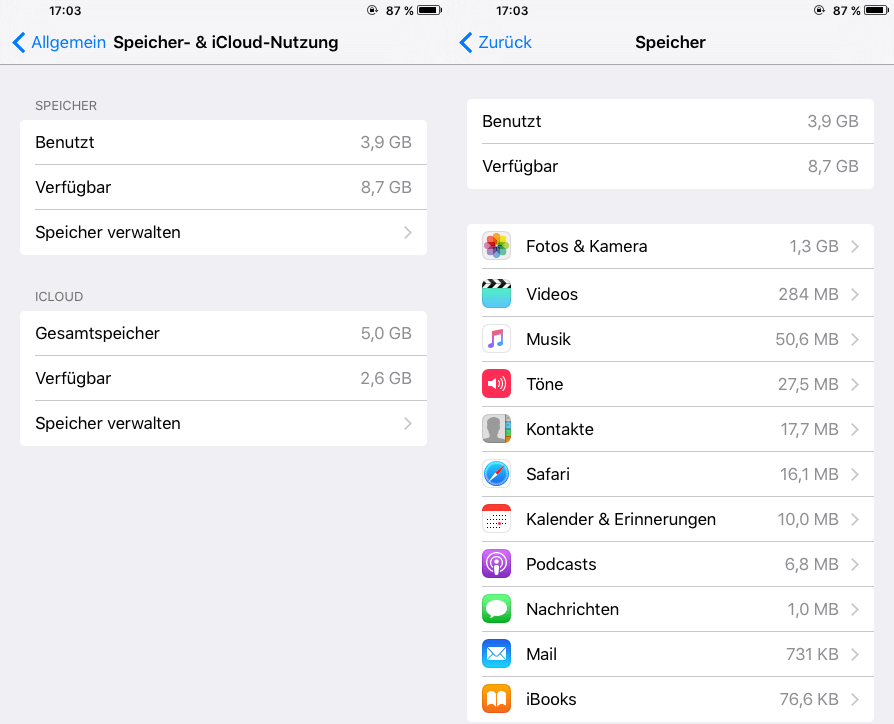
iPhone-Speicher optimieren unter iOS 11 oder höher
Wenn Ihr iPhone/iPad unter iOS 11, iOS 12 läuft, erhalten Sie IPhone-Speicheroptimierungsempfehlungen unter Einstellungen > Allgemein > iPhone-Speicher. Folgen Sie den Empfehlungen, um das Album „Zuletzt gelöscht„ zu leeren, Fotos in die iCloud-Fotosmediathek zu verschieben und vieles mehr, um mehr freien Speicherplatz auf Ihrem iPhone für das iOS 13-Update zu erhalten.
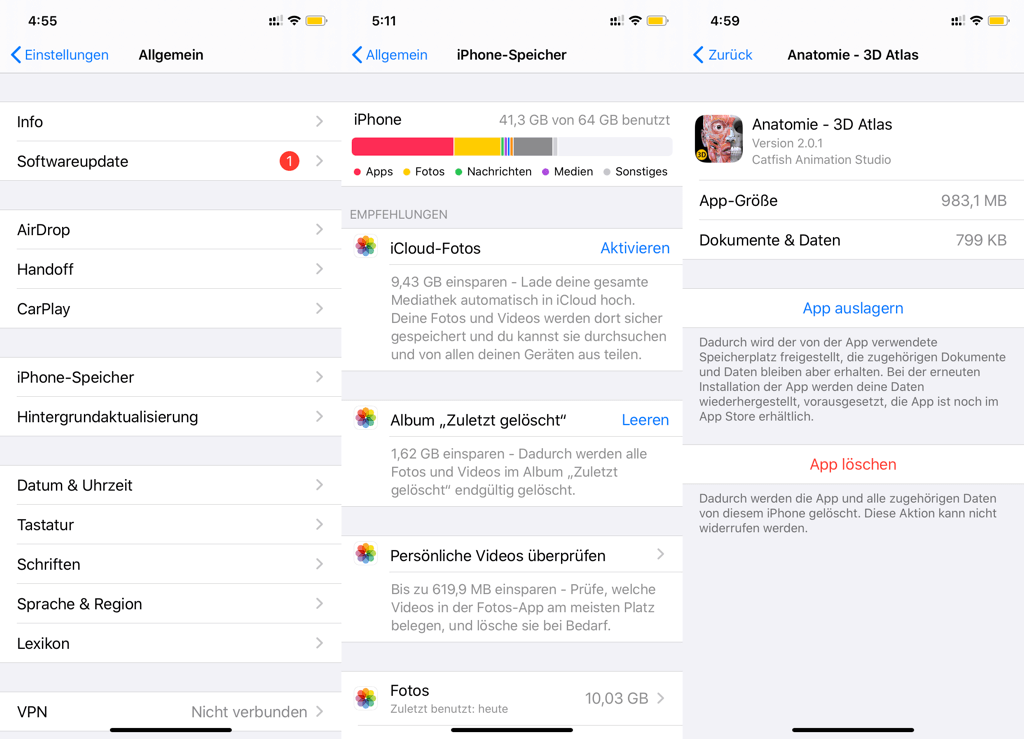
Mediendateien reduzieren
Es gibt sicher Videos, Fotos oder Audiodateien, die Sie nicht auf dem Gerät brauchen. Zum Beispiel die Filme, die Sie gesehen haben, die Fotos, die nicht gut aufgenommen werden, die Podcast-Dateien, die Sie nie wieder hören. Löschen Sie einfach diese unnötigen Dateien, um das unzureichende Speicherproblem zu beheben. Nehmen Sie zum Beispiel Fotos. Öffnen Sie die Fotos-App, überprüfen Sie Ihre Fotobibliothek und löschen Sie die, die Sie nicht mehr benötigen.
Doch beim Löschen von Dateien direkt auf dem Gerät könnte Dinge schiefgehen und wertvolle Fotos aus Versehen gelöscht, im Fall sehen Sie: Wie kann man gelöschte Fotos und Videos vom iPhone wiederherstellen
Videos komprimieren
Videodateien bestehen aus einem großen Teil des internen Speicherplatzes. So können Sie den Platz freigeben, indem Sie Videos auf eine kleinere Größe komprimieren. Sie können verschiedene Tools die Videos verwenden, mit denen Sie Videos direkt auf iOS-Geräten komprimieren können, wie Video Compressor, Video Shrinker. Nur gehen Sie zum App Store und dann installieren Sie eine Videokomprimierungssoftware, um große Videodateien zu komprimieren.
Dateien im Batch löschen mit einem Klick
Mediendateien belegen einen beträchtlichen Menge Speicherplatz. Durch das Löschen der nicht verwendeter Mediendateien kann problemlos Speicherplatz für das iOS 13 Update sparen. Es ist jedoch ungünstig, die Mediendatei manuell auf dem iPhone/iPad/iPod touch zu löschen. Sie können ein leistungsstarkes Tool FonePaw DoTrans verwenden, um eine große Menge Mediendateien mit einem Klick zu löschen.
Die Software zeigt alle Mediendateien auf Ihrem iOS-Gerät, sodass Sie nicht mehr jede App nacheinander öffnen müssen. Sie können einfach den Dateityp auswählen, die Dateien suchen und auf „Löschen„ klicken. Darüber hinaus können Sie iPhone/iPad/iPod Touch-Dateien auf den PC oder eine externe Festplatte übertragen. Damit können Sie mehr Speicherplatz auf Ihrem iOS-Gerät freigeben.
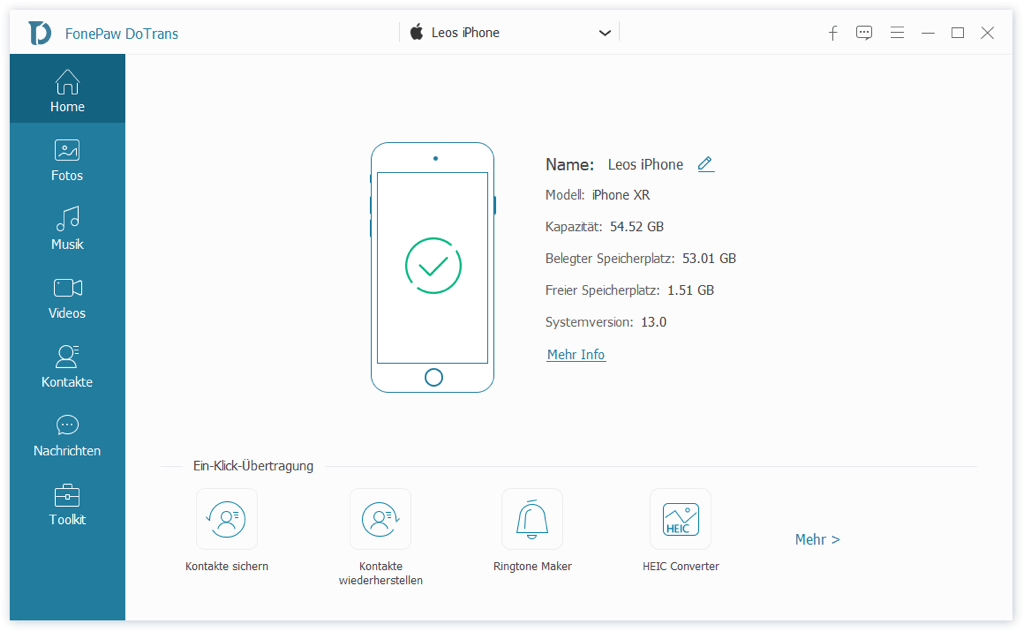
Schritt 1. Laden Sie FonePaw DoTrans auf den Computer herunter.
Schritt 2. Öffnen Sie das Programm. Danach verbinden Sie Ihr iOS-Gerät über USB-Kabel mit dem Computer. Sie werden den Namen Ihres Geräts auf der Benutzeroberfläche des Programms sehen.
Schritt 3. In dem linken Bereich finden Sie verschiedene Arten von Mediendateien. Wählen Sie zum Beispiel auf „Fotos“, um die Liste der aufgenommenen Videoclips auf Ihrem Gerät zu checken. Markieren Sie die Dateien, die Sie entfernen möchten, und klicken Sie oben aufs Papierkorb-Symbol „Löschen“. Falls Sie die Dateien auf den Computer übertragen möchten, klicken Sie auf „Auf PC exportieren“.
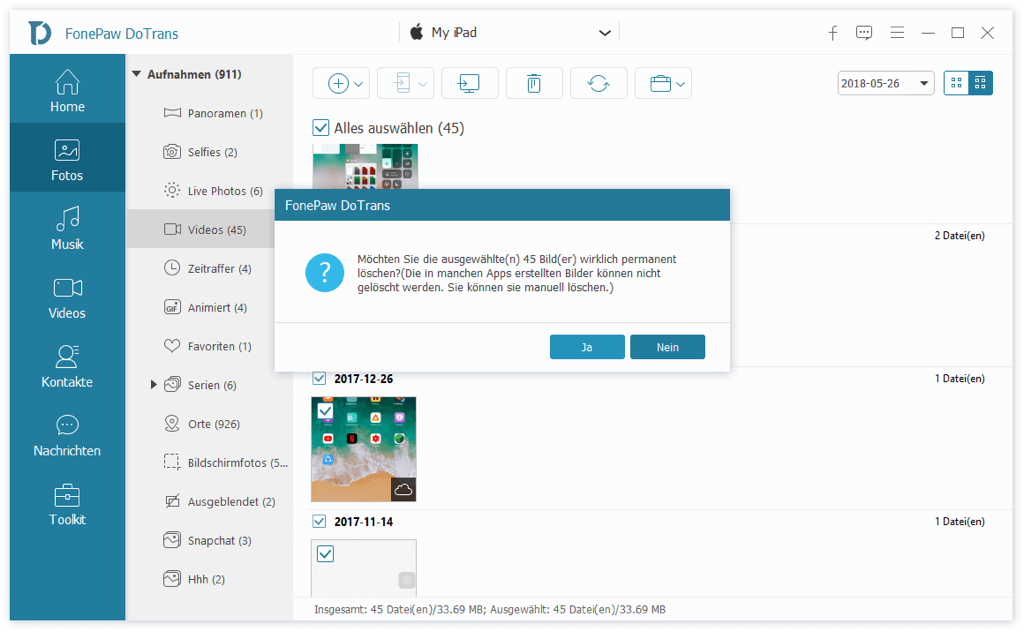
Mit diesen Methoden können Sie jetzt genug Speicherplatz für iOS-Update freigeben. Danach können Sie jetzt iOS 13 auf dem iPhone/iPad herunterladen und installieren! Wenn Sie auf mehr iOS 13-Installationsprobleme stoßen, schreiben Sie an dem Kommentar!

- Beste Tipps
- Wie kann ich beim iPhone gelöschte Fotos wiederherstellen
- iPhone schwarzer Bildschirm und geht nicht mehr an, SO beheben
- iPhone deaktiviert? Wie Sie ein deaktiviertes iPhone entsperren
- iPhone: Doppelte Kontakte löschen und zusammenführen
- iPhone ins Wasser gefallen Reparatur und Daten retten
- Wie kann man Daten von gesperrtem iPhone sichern
- So übertragen Sie Klingeltöne auf dem iPhone 11/XS/XR/XR/X
- Effektiv Dateien/Fotos/Kontakte von iPhone auf Mac übertragen ohne iTunes
- Wie kann ich iPhone/iPad Backup auf eine externe Festplatte erstellen
- Move to iOS funktioniert nicht oder bricht ab - Problemlösung
 iOS WhatsApp Transfer
iOS WhatsApp Transfer
